Solidworksで、今見ている方向など「任意方向から見た2D図面を用意したい」と思ったことはないでしょうか?
私は、取扱説明書のデータや、打ち合わせ資料を用意する時に必要だった事があります。
そんな時は、表示したいビューを保存できる「新表示方向」を使用し、その保存した向きで2次元図面を用意すると便利です。
手順、方法を今回紹介したいと思います。
なお、私はSolidworks2021を使っていますが、他バージョンでも似たようなものかと思います。
目次
Solidworksで任意の表示方向(ビュー)からの2D図面を書く方法
3D空間内で任意の表示方向(ビュー)を保存する

まず、3D空間時内でモデルを保存したい向きにしておきます。

保存したい向きにできたら「新表示方向」をクリックします。

表示方向名の追加のダイアログがでるので、好きな名前をつけて保存します。
今回は「A」にします。

先ほど保存した「A」の表示方向が保存されています。
このボタンを押すことで、いつでもボタンを押すだけでて保存した方向で表示することができます。
保存した方向(ビュー)の2D図面を書く方法
先ほど保存した「A」の方向で2D図面を書くこともできます。

「部品から図面を作成」で2D図面のモードに入ります。

「パレット表示」をクリックし、図面化したいモデルを選択します。
すると、先ほど保存した「A」のビューが出てきます。

「A」のビューを図面にドラッグして完成です。
Solidworksで任意の表示方向からの2D図面を書く方法【まとめ】
- 3D空間内で、図面化したい方向を表示する
- 新表示方向を追加する
- 2D図面のパレット表示から、先ほど保存したビューをドラッグして追加
まとめると、上記のとおりです。
お役に立てば幸いです。
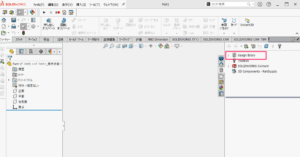
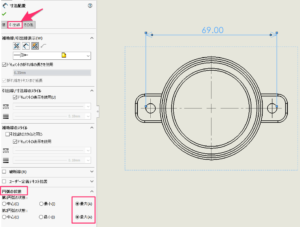
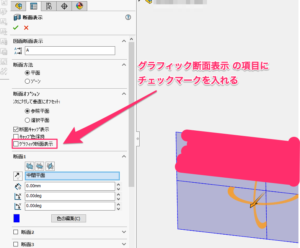

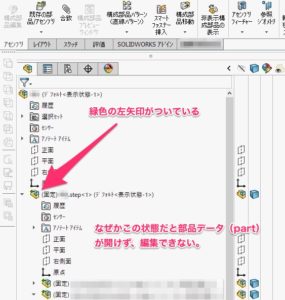
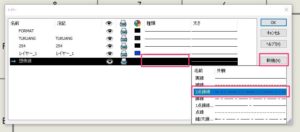


コメント